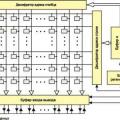Во многих статьях на сайте сайт я рассказывал, как выполнить то или иное действие с помощью редактора реестра Windows - отключить автозапуск дисков, убрать баннер или программы в автозагрузке.
С помощью правки реестра можно изменить очень многие параметры, оптимизировать работу системы, отключить какие-либо ненужные функции системы и многое другое. В этой статье поговорим об использовании редактора реестра, не ограничиваясь стандартными инструкциями наподобие «найти такой-то раздел, изменить значение». Статья в равной степени подойдет для пользователей Windows 7, 8 и 8.1.
Файлы реестра хранятся на системном диске в папке Windows/System32/Config - файлы SAM, SECURITY, SYTEM и SOFTWARE содержат информацию из соответствующих разделов в HKEY_LOCAL_MACHINE.

Данные из HKEY_CURRENT_USER хранятся в скрытом файле NTUSER.DAT в папке «Users/Имя_пользователя» на компьютере.
Создание и изменение разделов и параметров реестра
Любые действия по созданию и изменению разделов и значений реестра можно выполнить, обратившись к контекстному меню, появляющемуся по правому клику по имени раздела или в правой области со значениями (или по самому ключу, если его требуется изменить.

Ключи реестра могут иметь значения различных типов, но чаще всего при правке приходится иметь дело с двумя из них - это строковый параметр REG_SZ (для задания пути к программе, например) и параметр DWORD (например, для включения или отключения какой-либо функции системы).
Избранное в редакторе реестра

Даже среди тех, кто регулярно пользуется редактором реестра, почти нет тех, кто использует при этом пункт меню «Избранное» редактора. А зря - сюда можно добавить наиболее часто просматриваемые разделы. И в следующий раз, для перехода к ним не копаться в десятках имен разделов.
«Загрузить куст» или правка реестра на компьютере, который не загружается
С помощью пункта меню «Файл» - «Загрузить куст» в редакторе реестра вы можете выполнить загрузку разделов и ключей с другого компьютера или жесткого диска. Наиболее часто встречающийся вариант использования: загрузка с LiveCD на компьютере, который не загружается и исправление ошибок реестра на нем.

Примечание: пункт «Загрузить куст» активен только при выборе разделов реестра HKLM и HKEY_ USERS.
Экспорт и импорт разделов реестра
Если необходимо, вы можете экспортировать любой раздел реестра, включая подразделы, для этого кликните по нему правой кнопкой мыши и выберите в контекстном меню «Экспортировать». Значения будут сохранены в файле с расширением.reg, который по сути является текстовым файлом и его можно редактировать с помощью любого текстового редактора.

Для импорта значений из такого файла, вы можете просто дважды кликнуть по нему или же выбрать в меню редактора реестра «Файл» - «Импорт». Импорт значений может понадобиться в различных случаях, например, для того, чтобы исправить ассоциации файлов Windows.
Очистка реестра
Отмечу, что речь идет не об удалении записей вредоносных программ в реестре, а именно о «профилактической» очистке, которая по факту не приводит к повышению производительности, но может привести к сбоям в работе системы.
Дополнительные сведения о редакторе реестра
Некоторые статьи на сайте, которые имеют отношение к редактированию реестра Windows:
- - что делать в этом случае
Редактор реестра в Windows, представляет из себя систему хранения не только разнообразных настроек и параметров самой ОС, но еще и содержит данные, записываемые всевозможными утилитами и программами. Если пользователь желает открыть редактор реестра в операционной системе Windows 7, ему потребуется выполнить ряд определенных действий:
- Прежде всего, необходимо зайти в меню «Пуск», который располагается слева в углу нижней части экрана.
- В поисковую строку под названием «Найти программы и файлы», следует ввести запрос «regedit» и запустить редактор.
Существует два варианта чистки реестра в Windows 7 — ручной и с применением программных комплексов. Первый вариант требует присутствия определенных знаний со стороны владельца ПК, второй же считается более оптимальным решением для неопытных пользователей.
ВНИМАНИЕ!!!
Все манипуляции с реестром вы делаете на свой страх и риск, статья носит рекомендательный характер и я не претендую на истину в первой инстанции, поэтому за последствия ответственности не несу.
И вообще в реестр стоит лезть только когда вы точно знаете что вам нужно и зачем, в противном случае лучше обратиться к специалисту.
Как чистить реестр в Windows 7 вручную?
Задавшись вопросом как чистить реестр в Windows 7 вручную, следует обратить внимание на то, что произведение некоторых манипуляций в настройках ОС, может приводить к нежелательным последствиям, в том числе и к сбоям, а также прочим видам неисправностей. Исключая подобные неприятности, рекомендуется сделать резервную копию личных данных, в целях сохранения необходимой информации. Рассмотрим подробно последовательность действий при ручной чистке реестра в Windows 7:
Затем нужно перезагрузить компьютер. Обращая внимание на жесткий диск, определенное количество пространства в нём будет освобождено. В случае заражения операционной системы некоторыми вредоносными программами, ручная чистка реестра может принести много пользы. В остальных случаях, можно применять более простые и современные средства работы с реестром. Использование специализированных утилит на подобии CCleaner, значительно упростит процесс чистки ОС от так называемой «захламленности». Данный метод отлично подойдёт владельцам любой операционной системы Windows, в особенности, пользователям «десятки».
Как почистить реестр на Windows 10, применяя программу CCleaner?
Приложение CCleaner — отличное решение, отличающееся высокой скоростью работы и комфортной реализацией интерфейса. Рассмотрим методы работы с утилитой CCleaner при чистке реестра на Windows 10:

Вникая в особенности чистки реестра более устаревших операционных систем, следует ознакомиться с методикой данного процесса в по сей день популярной ОС Windows XP.
Как почистить реестр Windows XP, используя штатные средства?
Хорошим методом чистки реестра в Windows XP, является использование приведенной ранее программы CCleaner с применением всё той же последовательности действий.
Как зайти в реестр Windows 8 и произвести его очистку?
Windows 8 обладает весьма непривычным интерфейсом, поэтому многие из пользователей сталкиваются с проблемой нахождения того или иного элемента системы, к примеру, средства чистки реестра. Существует три способа его запуска. Рассмотрим первый способ:

Второй способ:

Третий способ (аналогичен для всех версий Windows):

Отвечая на вопрос как чистить реестр в Windows 8, большинство специалистов рекомендует использование удобной и надёжной утилиты CCleaner или подобных ей программ, например Advanced SystemCare. Помимо приведенной выше методики эксплуатации CCleaner, которая является оптимальной для Windows 8, рассмотрим очистку реестра на «восьмерке» с применением встроенных системных инструментов:
- При помощи сочетания клавиш «Win+Q», запускаем встроенный инструмент поиска.
- В открывшемся окне, необходимо ввести название программы regedit и нажать «ОК».
- Для полного предотвращения потери информации, следует произвести резервную копию реестра (выбирается пункт «Файл», затем «Экспорт» и «All», после чего подтверждается определенное место для копирования и нажимается кнопка «Save»).
- Очистка записей о программах, которые являются удаленными с ПК, производится при помощи папки «HKEY_CURRENT_USER». Возле названия данной папки расположен знак плюса, по нему необходимо кликнуть левой кнопкой мыши.
- Все записи о программах можно выделять и удалять, кроме того, имеется возможность стирать элементы автозагрузки.
Реестр со всеми его разделами, каталогами и параметрами является одним из самых загадочных и в то же время одним из самых доступных для редактирования внутренних компонентов операционной системы Windows.
Тогда как для редактирования прочих составляющих нередко приходится использовать специальные программы, реестр можно править прямо из Windows её же собственным редактором Regedit.
Возможностей этой утилиты для редактирования реестра хватает более чем с избытком. С её помощью вы можете внести изменения практически в любую ветку реестра, за исключением тех, которые скрыты.
Возможности штатного редактора также включают , поиск, подключение сетевых ресурсов, настройку прав доступа, загрузку и выгрузку кустов.
Впрочем, это нисколько не умаляет достоинств альтернативных редакторов, хотя нужно признать, что если они и превосходят Regedit, то совсем не намного. Сторонние утилиты для работы с реестром делятся на две группы.
В первую входят программы общего назначения, снабженные какими-нибудь дополнительными функциями, вторую группу представляют узкоспециализированные инструменты, предназначенные для выполнения одной единственной задачи, например, для перехода в нужный раздел реестра одним кликом. Сегодня мы познакомимся с тремя такими утилитами, а именно с Regshot, Reg и Registrar Registry Manager.
Regshot

Основное предназначение этой утилиты - создание снимков реестра для последующего их сравнения. С её помощью вы легко сможете узнать, какие изменения в реестре произвела та или иная программа, нужно лишь создать снимки «до» и «после», а затем сравнить их.

Для большей наглядности отчёты формируются в формате HTML. Также утилитой поддерживается генерирование файлов INI, сохраняющих в себе данные обо всех изменениях реестра. Regshot также можно использовать для восстановления состояния реестра. Для этих целей программа также создает два файла формата REG REDO.reg (до) и UNDO.reg (после).
Reg

Эта программка с лаконичным названием (не путать с консольной утилитой Reg) представляет собой альтернативный редактор реестра с дополнительными функциями. Так, Reg поддерживается создание закладок, быстрый поиск и замена записей, а также мгновенный переход в нужный раздел одним кликом - пожалуй, самая полезная дополнительная функция.
Согласитесь, вставить в поле путь, нажать кнопку и моментально очутиться в нужном месте - это намного удобнее и быстрее, чем последовательно разворачивать один вложенный подкаталог за другим.
Registrar Registry Manager

В отличие от других редакторов, Registrar Registry Manager обладает внушительным арсеналом средств редактирования, а также полной поддержкой резервного копирования и восстановление реестра. Кроме того, как уверяют сами разработчики, Registrar Registry Manager является более безопасным, чем стандартный Regedit.
Возможности программы включают поиск и замену ключей, в том числе скрытых и содержащих нулевые символы, гибкое управление правами доступа, сравнение выбранных веток, дефрагментацию реестра, создание закладок, поиск ссылок на файлы, ведение истории действий и их отмену, добавление комментариев, поиск COM объектов и много других полезных функций. Отдельно можно упомянуть возможность мониторинга активности реестра и запуска приложений. К сожалению, как и Reg, Registrar Registry Manager имеет англоязычный интерфейс.
P.S.
В следующий раз мы продолжим знакомиться с альтернативными инструментами для работы с системным реестром Windows, а также узнаем, какие возможности в этом отношении нам может предоставить обычная CMD.
Registry Workshop - редактор реестра, который дополнительно к стандартным возможностям инструментов RegEdit и RegEdt32 в Windows, добавляет различные мощные функции, позволяющие быстрее и более эффективно выполнять задачи, связанные с реестром.
Программа позволяет безопаснее редактировать системный реестр. Все изменения, за исключением изменений ключевых разрешений, могут быть безопасно отменены (даже замена и импорт реестра), используя несколько уровней функции "Отмена". Вам не нужно беспокоиться о том, что вы ошибетесь при редактировании реестра.
Registry Workshop - полезный и необходимый инструмент, если вы: опытный пользователь, которому необходимо редактировать и изменять реестр, чтобы удалить трояны, вирусы и записи программ-шпионов; системный администратор, который нуждается в более безопасном и более эффективном инструменте для поддержания компьютеров компании; или разработчик программного обеспечения, которому необходимо быстро изменять ключи и значения реестра во время разработки системы.
Основные возможности Registry Workshop
- Многоуровневые "Отмена" и "Возврат". История отмены может быть сохранена на диск и перезагружена при запуске.
- Поиск и замена ключей реестра, значений и данных с очень быстрым алгоритмом поиска. На типичном компьютере, вы можете найти во всем реестре в течение примерно десяти секунд.
- Сравнение реестра между компьютерами и/или.REG файлами с очень быстрой скоростью.
- Подключение реестра мобильных устройств (Pocket PC, смартфоны и т.д.) через ActiveSync.
- Возможность вырезать, копировать и вставить ключи и значения реестра.
- Перетаскивание "Drag and drop" для перемещения или копирования ключей или значений реестра.
- Редактирование файлов.REG и.POL, таким же образом, как и системный реестр.
- Резервное копирование и восстановление реестра.
- Дефрагментация реестра с предварительным просмотром.
- Простое и гибкое управление разделом "Избранное".
- Быстрый просмотр реестра с адресной строкой, закладками и историей посещения.
- Переход к аналогичным ключам HKLM или HKCU через контекстное меню.
- Возможность открывать несколько окон локального реестра Windows.
- Возможность открывать защищенные ключи реестра при запуске с правами администратора.
- Редактирование бинарных данных в формате BYTE, WORD или DWORD.
Reg Organizer®
- это многофункциональная программа для комплексного обслуживания системного реестра операционных систем Micorosft Windows
. Позволяет проводить чистку реестра, его сжатие и дефрагментацию. Имеет мощный редактор системного реестра и расширенную функцию поиска и замены данных. С помощью утилиты Reg Organizer можно осуществлять предварительный просмотр импортируемых reg-файлов (в том числе и из Проводника). Кроме того, позволяет производить полное удаление программного обеспечения (основана на технологии Full Uninstall
™), подчищая все "хвосты", которые остаются в системе при обычном удалении.
Системные требования:
Операционная система: Microsoft Windows XP - 10 (32- и 64-разрядные)
Оперативная память: от 256 Мб
Дисковое пространство: 50 Мб
Торрент Редактор реестра - Reg Organizer 7.81 Final + Portable подробно:
Основные возможности программы:
·Редактор реестра
для просмотра и редактирования системного реестра, позволяющий производить различные операции c ключами и значениями системного реестра, экспортировать и импортировать значения ключей и т.д.
·Поиск и замена в реестре
- позволяет найти ключи, относящиеся к интересующему вас приложению и удалить их при необходимости (один из вариантов ручной чистки реестра). Это полезно, например, в случае, когда какое-либо приложение не имеет программы деинсталляции и после его удаления "вручную" в реестре остаются ненужные записи, которые могут приводить к некорректному функционированию других приложений. В то же время, Reg Organizer производит более глубокий поиск и позволяет зачастую найти даже те ключи, связанные с данным приложением, которые не будут найдены другими аналогичными программами..
·Редактор файлов реестра
предназначен для редактирования ключей и параметров, добавления и удаления данных, содержащихся в.reg-файлах. Очень полезный инструмент для переноса настроек программ с одного компьютера на другой. В отличие от встроенного редактора реестра позволяет создавать сборные reg-файлы, которые могут содержать в себе различные ветки ключей реестра.
·Предварительный просмотр файлов реестра (*.reg)
перед импортом их содержимого позволит оценить данные еще до момента импорта. При просмотре импортируемого reg-файла его содержимое представляется в виде древовидной структуры в программе Reg Organizer, что позволяет представить в наглядной форме все ключи, которые будут импортированы в реестр.
·Слежение за ключами реестра
поможет следить за действиями любой программы и детально узнать обо всех изменениях, которые она вносит в системный реестр.
·Полное удаление программ
в Reg Orgnazer поможет зачищать все хвосты за программами (чистка реестра и файловой системы после удаления программ), предотвращая захламление системного реестра и файловой системы, что весьма полезно, потому как далеко не все программы удаляют за собой рабочие файлы и записи с настройками в системном реестре. Возможность реализована на основе технологии Full Uninstall™, которая также используется в программе Soft Organizer.
·Тонкие настройки
в Reg Organizer помогут настроить работу Windows "под себя".
·Автоматически запускаемые программы
также можно отслеживать с помощью Reg Organizer. Таким образом вы сможете контролировать используемые системой программы и высвободить ценные ресурсы для других целей.
·Чистка реестра
- Reg Organizer самостоятельно найдет все ненужные и ошибочные записи в системном реестре вашей Windows, а также исправит их.
·Оптимизация реестра
- Reg Organizer проведет сжатие файлов системного реестра и дефрагментирует их.
Что нового в версии 7.81:
* Чистка личных данных браузера Internet Explorer: очистка куков,
истории просмотра, сессий, истории загрузок, данных автозаполнения
форм и Web Storage.
Этот раздел чистки по умолчанию отключен. Для включения отметьте
галочкой: Главное меню -> Команды -> Настройки... -> Чистка
дисков -> Сканируемые разделы -> Куки и данные Internet Explorer.
Процедура лечения:
·Установить программу. Не запускать!
·Скопировать файл keygen.exe в папку с программой.
·Нажать кнопку DLL, нажать кнопку Generate, и полученным серийником зарегистрировать программу.
Для установочной и портативной версии разные лицензии.
О Portable:
·Портативная версия от разработчика, работает без инсталляции на компьютер.
·Процедура лечения аналогична установочной версии.
Файл keygen.exe скопировать в папку "Data" программы, и выбрать лицензию для портативной версии.